 |
|
 |
Réaliser un parcours sur une carte 8 |
|
Sur ce fond de carte nous allons donc animer notre parcours. Je clique sur le bouton « Ajouter une image » et je choisis mon cercle bleu :
|
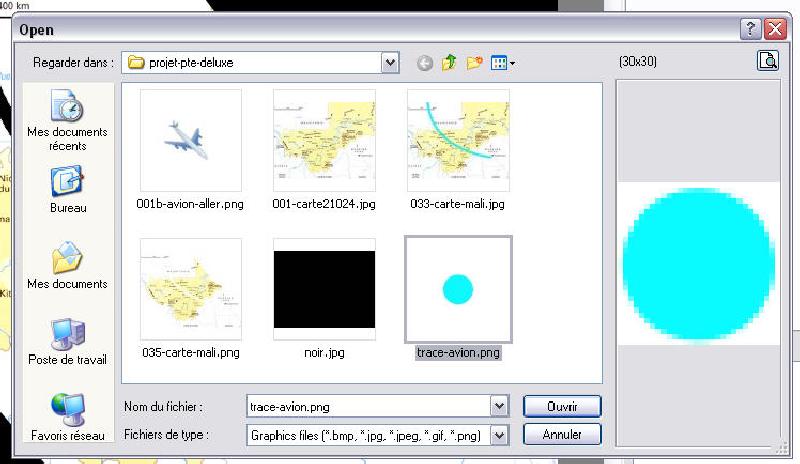 |
|
Ouvrir : Surprise ! mon bouton est énorme !
|
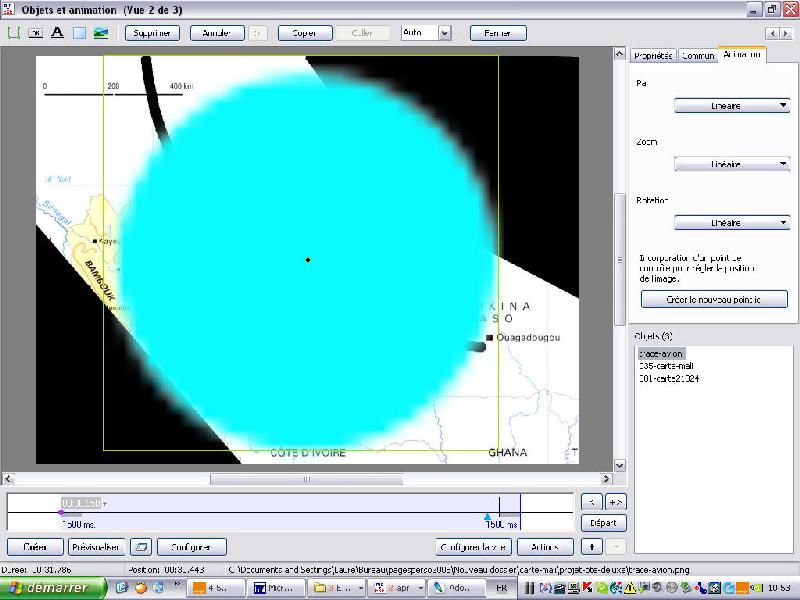 |
|
Je peux cliquer sur le premier point dans la Time Line :
|
 |
|
Par ce geste j'active les onglets de la fenêtre en haut à droite :
|
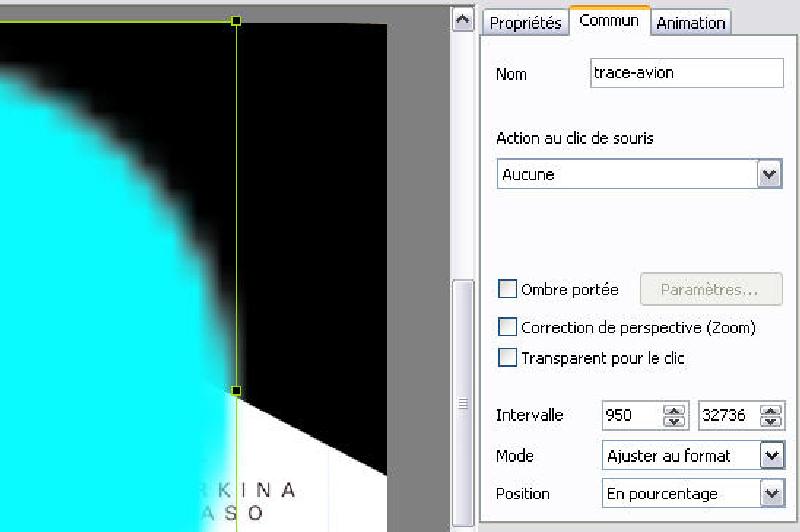 |
|
Dans l'onglet commun, an bas, je clique sur le menu déroulant « Mode » et je choisis « Original » :
|
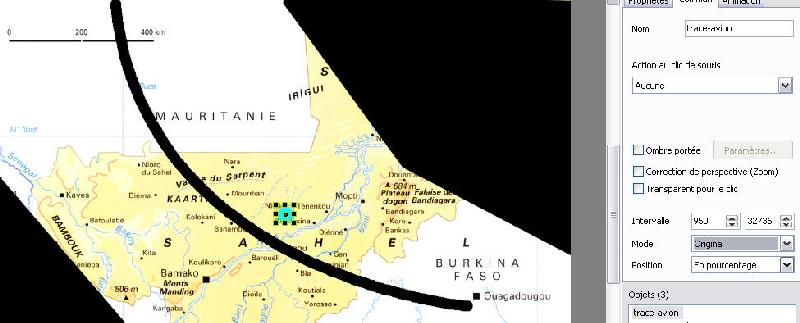 |
|
Mon boutons devient alors de taille convenable. Il est placé au centre. Ca ne me convient pas. Je vais donc le déplacer. Avec la souris, je le place là où l'avion doit démarrer :
|
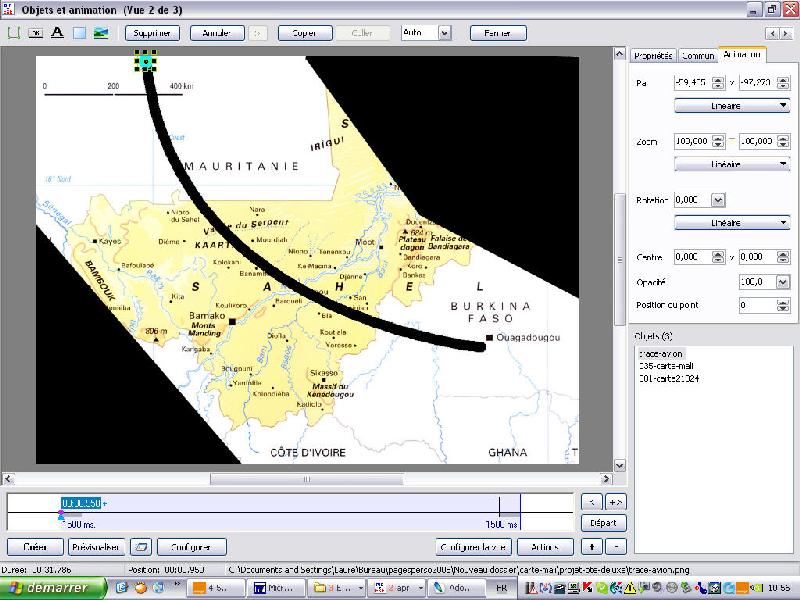 |
|
|
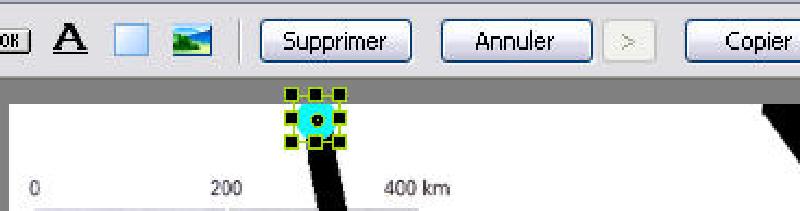 |
|
Notez que sa position dans « Panoramique » (« Pan ») a changé. Il était à l'origine à 0 X 0, maintenant, il est à -59,45 X -97,273.
|
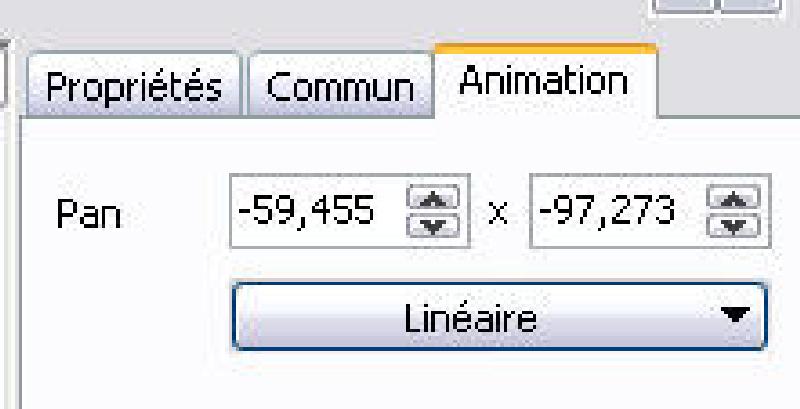 |
|
Dans la Time line, à une certaine distance que j'évalue comme le temps de refroidissement du canon !, je clique un point supplémentaire avec le bouton droit « Ajouter un point ici » :
|
 |
|
Je clique sur l'onglet animation :
|
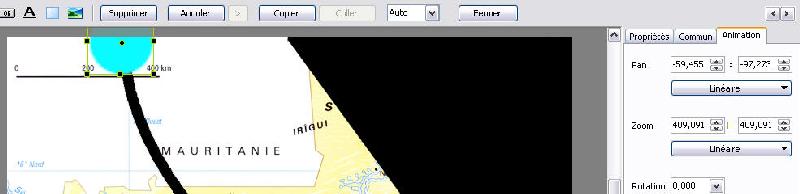 |
|
Je vais intervenir sur le zoom. Comme je ne veux pas un zoom homothétique, je prends soin de cliquer sur la bouton central pour dissocier les deux commandes :
|
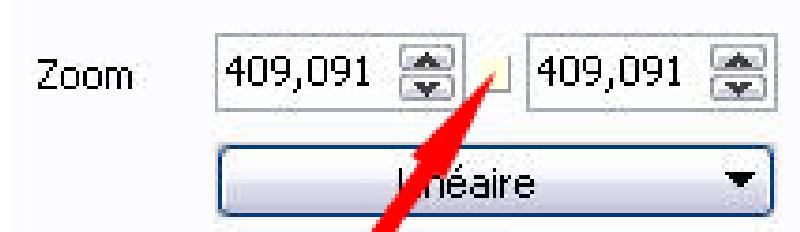 |
|
Une remarque, je ne peux pas modifier le point bleu à la souris parce que la modification est homothétique. Je dois intervenir sur les chiffres. Je fais ça en tâtonnant et je m'arrête quand ça me convient :
|
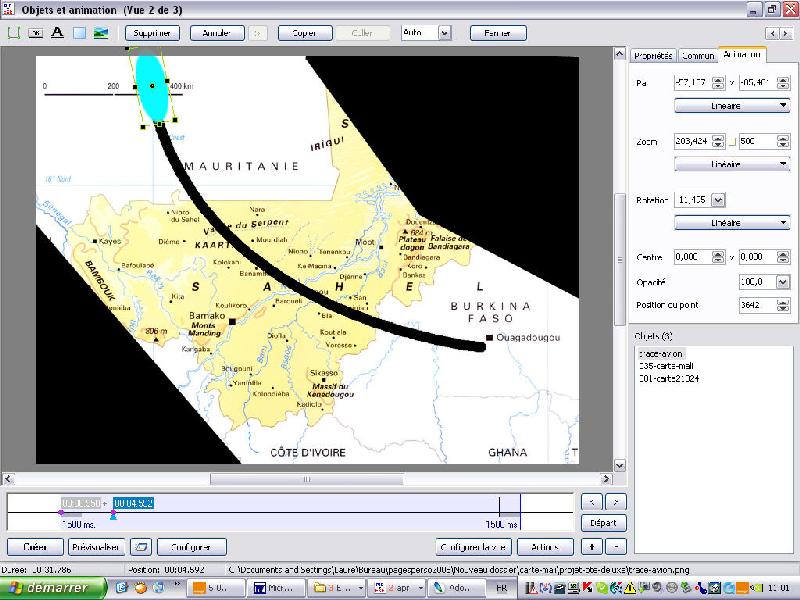 |
|
En définitive, mon rond est
devenu ovale !
|
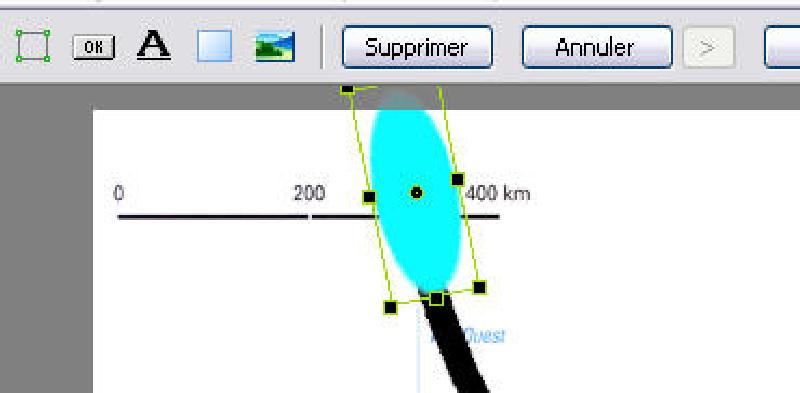 |
|
Dans ce deuxième point, mon
rond n'a plus la même place (pan), n'a plus la même forme
(zoom) et a légèrement tourné (rotation). J'ai donc fait appel
à trois paramètres :
|
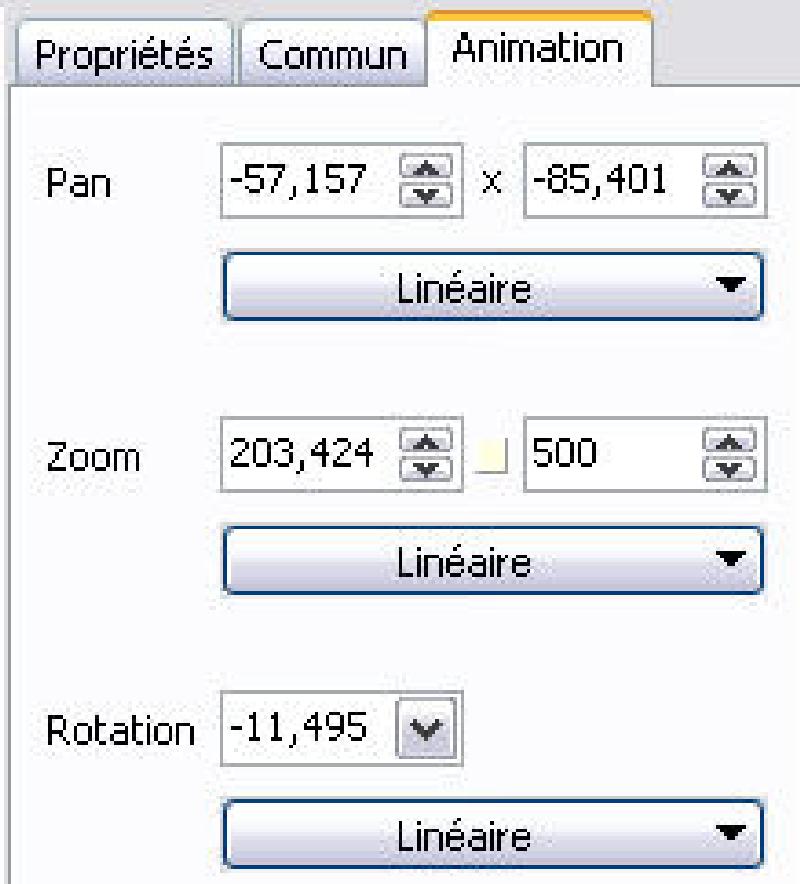 |
|
Cela donne à la fin de l'effet cette image :
|
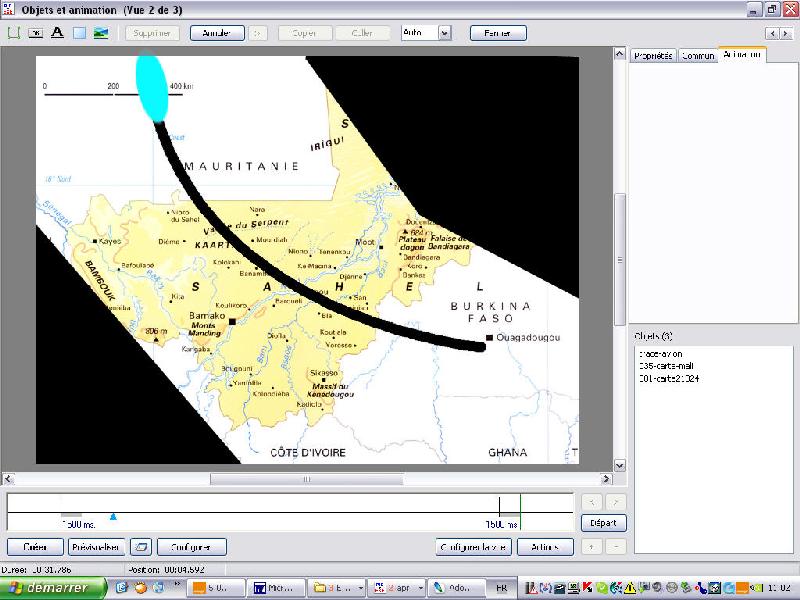 |
|
Je vais continuer mon parcours, mais pour cela, je dois ajouter un nouveau rond qui viendra poursuivre la ligne commencée par le premier rond :
|
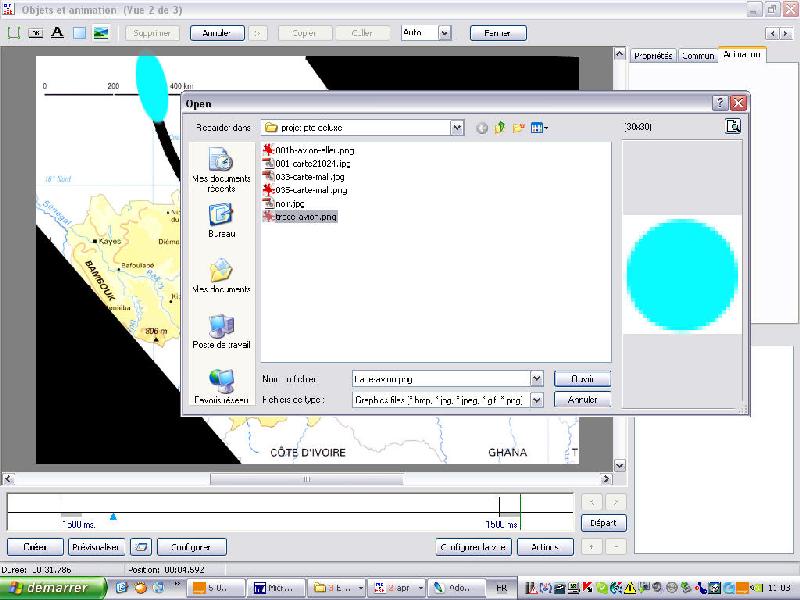 |
|
Bien évidemment quand je l'ajoute, il est aussi gros que le précédent, donc je dois recommencer la manouvre précédente et aller dans commun pour lui donner un mode original.
|
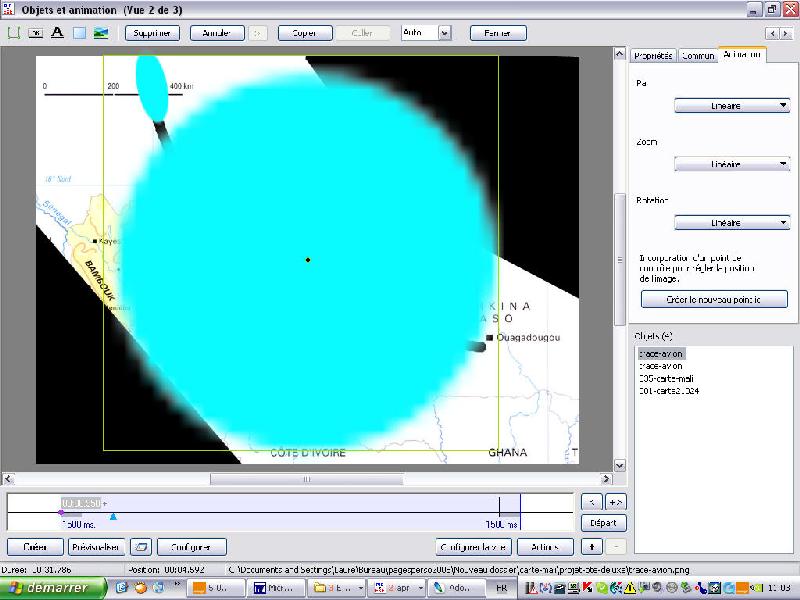 |
|
Nous pouvons voir que dans la
fenêtre objet, j'ai à présent quatre objets. Deuxième remarque
en mode original, le dernier objet se situe comme le précédent,
par défaut, au centre
de l'image. Dernière remarque la flèche bleue sur la Time line
est resté à l'endroit où j'avais situé le point où s'arrêtait
l'animation précédente. Là c'est un avantage :
|
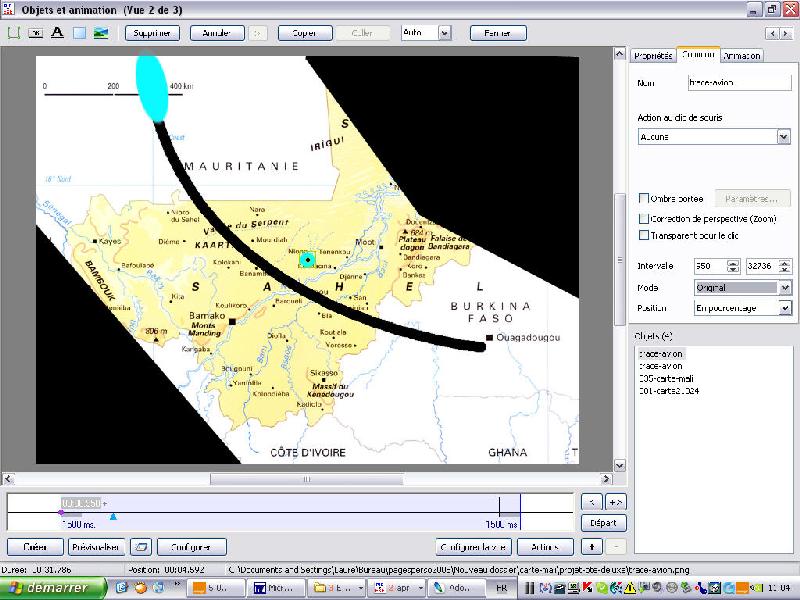 |
|
Sans déplacer la flèche, je clique à cet endroit pour situer un point pour mon second bouton bleu :
|
 |
|
Je déplace alors mon bouton à la fin de la ligne bleue précédente :
|
 |
|
|
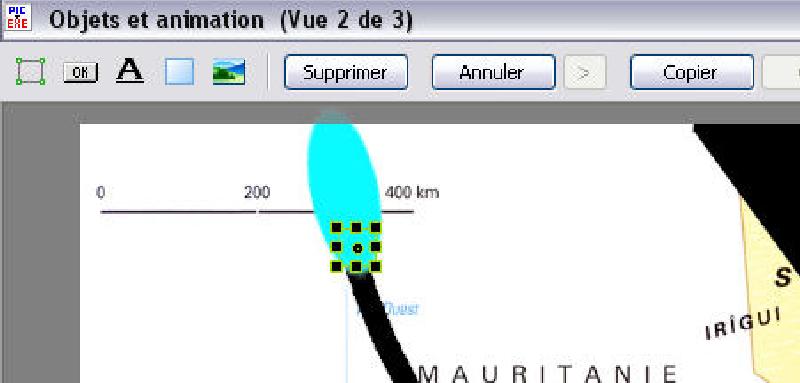 |
|
|
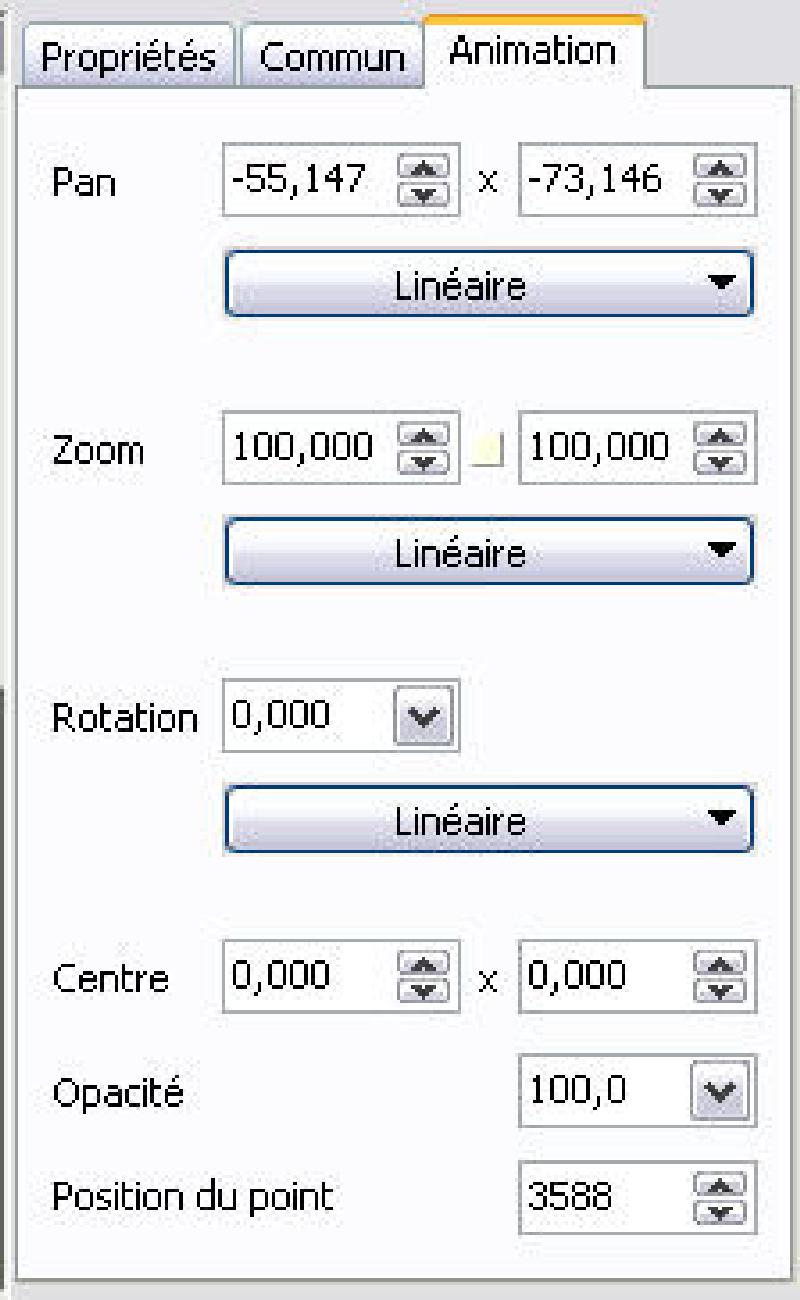 |
|
|
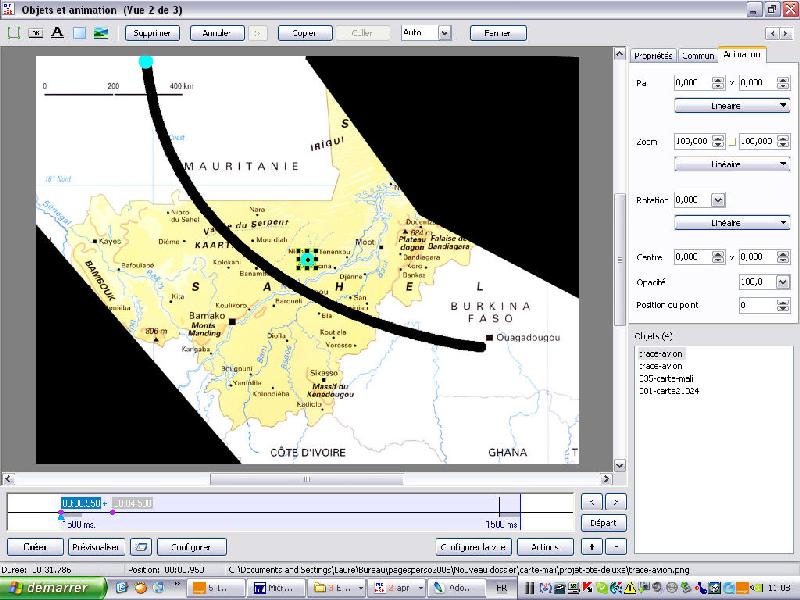 |
|
|
 |
Site de l'Atelier Interclub Diaporamasite associé au DCCNDiaporama Créatif Court Numérique
|
 |
||||
 |
|||||

